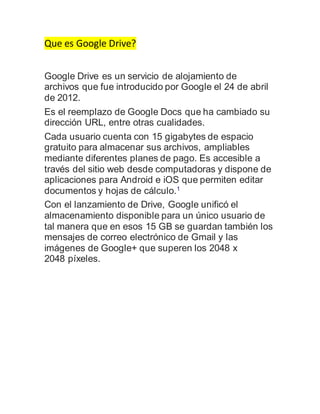
Investiga google drive_ortiz
- 1. Que es Google Drive? Google Drive es un servicio de alojamiento de archivos que fue introducido por Google el 24 de abril de 2012. Es el reemplazo de Google Docs que ha cambiado su dirección URL, entre otras cualidades. Cada usuario cuenta con 15 gigabytes de espacio gratuito para almacenar sus archivos, ampliables mediante diferentes planes de pago. Es accesible a través del sitio web desde computadoras y dispone de aplicaciones para Android e iOS que permiten editar documentos y hojas de cálculo.1 Con el lanzamiento de Drive, Google unificó el almacenamiento disponible para un único usuario de tal manera que en esos 15 GB se guardan también los mensajes de correo electrónico de Gmail y las imágenes de Google+ que superen los 2048 x 2048 píxeles.
- 2. ¿Cuál es el proceso para entrar a esta aplicación? 1) Abre una cuenta en Google Como sucede con todos los servicios de la Gran G, para acceder a Drive es imprescindible tener una cuenta en Google (Gmail). Tanto si ya tenemos una como si acabamos de crearla, Google pondrá a nuestra disposición 15gb de espacio para que los utilicemos como queramos. Eso sí, encontraremos esos 15gb compartidos entre Drive, Picasa y Gmail. Tranquilo: salvo que planees almacenar muchos archivos o muy grandes (como vídeos), elespacio nunca será un problema y no te verás en la encrucijada de tener que borrar cosas. Si tienes curiosidad, puedes consultar cuánto espacio tienes en tu cuenta aquí. 2) Accede a Google Drive Existen 3 formas de acceder a Drive y puedes utilizarlas indistintamente: A través del navegador, en la dirección https://drive.google.com/. Esta es la mejor opción para principiantes porque permite ver claramente cómo funciona este servicio. Mediante la aplicación de escritorio (disponible para Windows y Mac). Esta aplicación crea una carpeta en el escritorio con todos nuestros archivos de Drive. Muy recomendable. Con la aplicación para iOS y Android. Este año Google ha lanzado, a modo de complemento, otras apps específicas para trabajar sus documentos, pero no aportan demasiado y con esta iremos sobrados. 3) Prueba la interfaz web En esta guía vamos a probar el acceso a Drive por web, ya que es la versión más intuitiva y completa. A simple vista nos encontramos ante una ventana más de nuestro sistema operativo: a la izquierda tenemos el menú, y a la derecha veremos las carpetas y archivos que vayamos
- 3. almacenando. Por comodidad, recomiendo activar la vista de cuadrícula haciendo clic en el botón superior derecho, de color gris, que tiene varios cuadraditos. Experimenta con la web de Google Drive creando una carpeta (botón rojo del menú de la izquierda). Después, entra a esa carpeta y sube un archivo desde tu ordenador presionando el botón rojo de subida o arrastrando el archivo a la ventana. Para ver las propiedades de cualquier objeto almacenado en Google Drive haz clic en la casilla vacía que aparece sobre él y después haz clic derecho (o pulsa en el botón Más que aparecerá arriba). Como verás, la interfaz web de Google Drive no tiene ningún secreto. Aunque por comodidad utilizaremos la aplicación de escritorio, regresaremos de forma habitual a la web para crear nuevos documentos. 4) Crea un documento en formato Google Google nos da la opción de crear documentos en un formato propio y exclusivo para Drive. Son los llamados documentos de Google, que imitan a los archivos de Word, Excel, y PowerPoint que ya conocemos. Prueba a crear uno (botón rojo de Crear) y comprobarás lo familiar que te resulta todo. Trabajar con un documento de Google no es muy distinto a hacerlo con uno de Office, aunque si navegas por los menús de estos documentos especiales hay una función que nunca encontrarás: la de Guardar. Y se debe a que en Google Drive los cambios se guardan automáticamente a medida que trabajas. ¿No es genial poder centrarte en lo que estás haciendo y olvidarte de tener que guardar cada cierto tiempo? Y otra buena noticia: los documentos creados en formato Google no ocupan espacio en nuestros 15gb gratuitos. 5) Comparte el documento que has creado Por norma, en Google Drive los archivos son privados: solo podemos verlos desde nuestra cuenta. Pero, ¿y si necesitamos abrir un documento a terceros? Por ejemplo, una carpeta con las fotos de un viaje en grupo. Pues muy fácil: seleccionando el archivo (en este caso la carpeta que lo contiene) y dándole al menú Más veremos la opción de compartir: podemos hacer nuestro archivo público o abierto a colaboradores elegidos por nosotros. 6) Prueba la sincronización entre dispositivos
- 4. Otra baza a favor de Google Drive es que sincroniza los archivos en todas las plataformas que utilicemos. Si creamos una hoja de cálculo desde la web, podremos seguir trabajándola en el escritorio del ordenador y terminarla desde nuestro smartphone o tablet: gracias a la Nube nuestra información está en todas partes. Para comprobar la sincronización, instala alguna aplicación de Drive y deja que sincronice la carpeta y el archivo que has creado en los pasos anteriores. 7) Echa un vistazo a los complementos A principios de 2014 Google abrió la mano y permitió que desarrolladores ajenos a la compañía crearan aplicaciones para Google Drive. El resultado son los llamados Complementos, que añaden nuevas características a la edición de documentos. Por ejemplo, el complemento HelloFax te permite enviar tu documento de Google a un número de fax. Los complementos se pueden descargar desde el menú Complementos de cualquier documento de Google. Si tienes un rato te recomiendo revisar la lista de los mejores complementos que publicó Computer Hoy 8) Exporta el documento Aunque los documentos en formato Google Drive permanecen en la Nube y no tienen por qué borrarse, tal vez te sientas más tranquilo haciendo copias de seguridad. Puedes hacer copias de tus documentos en formatos compatibles con Office entrando en el documento y yendo a Archivo – Descargar como. Es importante que sepas, sivas a instalar la aplicación de escritorio, que los archivos en formato Google que aparecen ahí no son más que accesos directos (verás que pesan solamente 1kb). Copiar esos accesos directos no te servirá de nada, así que mejor hacer copias en formato Office. 9) Bórralo
- 5. Eliminar un archivo en Google Drive es tan sencillo como en nuestro ordenador:primero lo enviamos a la papelera y después la vaciamos. Lo que sucede es que Google Drive tiene su propia papelera y es la que tenemos que vaciar para borrar las cosas deltodo. Un documento eliminado de la papelera deja de existir y no podremos acceder a él… ni aunque conservemos su acceso directo de la versión de escritorio (por eso es recomendable el paso 8). Prueba a eliminar la carpeta y el archivo que has creado y vacía la papelera (menú izquierdo). 10) Conoce tus derechos Igual te preguntas, dada la voracidad de la Gran G, hasta qué punto serán tuyos los documentos que crees en sus servidores. La respuesta la tienes en las condiciones de uso unificadas de Google: “Algunos de nuestros Servicios te permiten subir, enviar, almacenar o recibir contenido. Si lo haces, seguirás siendo el titular de los derechos de propiedad intelectual que tengas sobre ese contenido. En pocas palabras, lo que te pertenece, tuyo es”.
- 6. ¿Cuál es el proceso para ingresar a PowerPoint? 1.- Dar clic en inicio o bien apretar el botón de inicio del teclado. 2.- Buscarprogramas,para despuésaccedera MicrosoftOffice y buscarPower Point. 3.- Una vez encontrado Power Point debes dar un clic o bien ya sean dos, para poder abrirlos, una vez que hayan abierto Power Point podaras realizar el trabajo que te hayan dejado de tarea o en tu trabajo
- 7. ¿Cómo comparto una presentación? 1. Usa un sitio en línea que se especialice en compartir presentaciones de PowerPoint. Existen varios sitios disponibles que permiten que un usuario suba sus presentaciones. Un usuario tiene simplemente que inscribirse en el sitio y subir su presentación de PowerPoint. Después puede enviar el enlace de Internet a cualquier persona que quiera ver la presentación. 2. Guarda la presentación de PowerPoint como una página web. Con el archivo de PowerPoint abierto, elige "Archivo" en el menú principal y después selecciona "Guardar Como". Ahora sube este archivo a un directorio de sitio web existente. La desventaja de este enfoque es la carencia de funcionalidad y el requisito de algunas habilidades de construcción de sitios web. Si es posible, pídele al desarrollador del sitio web que realice la subida y almacenamiento de la presentación de PowerPoint. 3. Usa un sitio tradicional de intercambio de archivos para que mantenga tu presentación de PowerPoint en línea. Este tipo de sitios como YouTube son muy buenos para este propósito. La desventaja de este enfoque es que estos sitios no están diseñados específicamente para PowerPoint y requieren más esfuerzo para subir la presentación. Para subir a un sitio tradicional de intercambio de archivos, el usuario tiene que guardar el archivo de PowerPoint como un archivo .PNG y exportarlo a Windows Moviemaker. Una vez exportado a Moviemaker, las presentaciones se guardan como un archivo .MPG o .mov.